Comment activer le mode 802.11n pour les connexions sans fil haute vitesse
Windows 8 Vindovs 7 / / March 18, 2020
Récemment, j'ai acheté un nouvel ordinateur portable et peu importe ce que j'ai essayé, je n'ai pas pu me connecter à mon routeur sans fil fonctionnant en 802.11n. Après avoir joué avec les paramètres WPA, j'ai décidé de vérifier les paramètres sans fil sur mon PC et bien sûr, j'ai trouvé le problème. 802.11n avait été désactivé par défaut. Une fois que je l'ai allumé, tadaa… fixe. Donc, si vous rencontrez un problème similaire de connexion à votre point d'accès WiFi, vous pouvez vérifier les points suivants.
Commencez par ouvrir Centre de réseau et partage. Je l'ai fait en cliquant avec le bouton droit sur le Compteur WiFi sur ma barre d'outils.
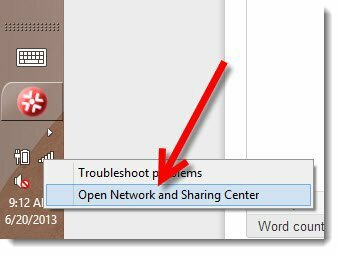
Centre de réseau et de partage ouvert - Windows 8
Maintenant, faites un clic droit sur le Adaptateur WiFi et cliquez Propriétés.
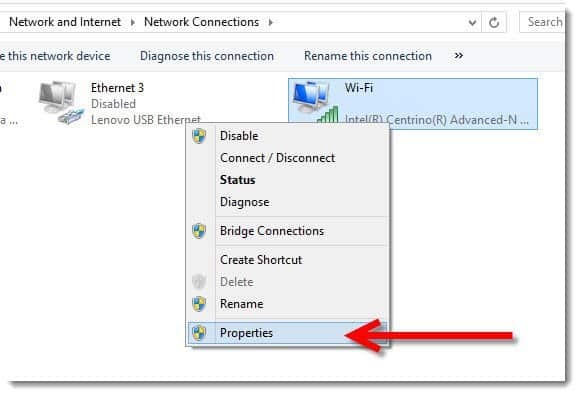
Du Propriétés WiFi page, cliquez simplement Configurer.
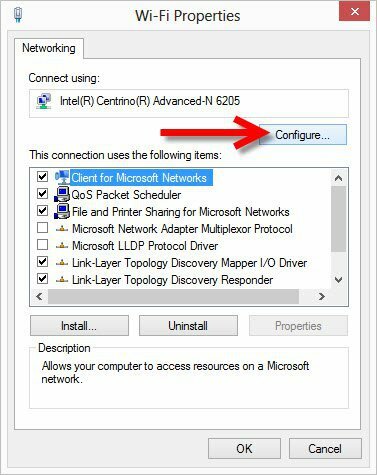
Jusqu'ici tout va bien. C'est la partie la plus complexe de la pointe. Clique le Onglet Avancé puis recherchez la propriété Mode 802.11n comme le montre ma capture d'écran ci-dessous. L'activer une fois que vous l'avez trouvé et cliqué D'accord.
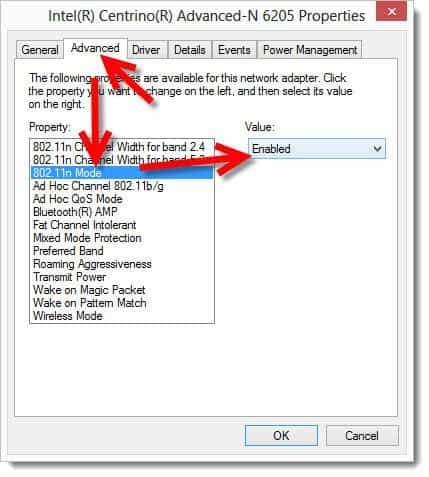
Si vous ne trouvez pas le mode 802.11n… Mettez à jour votre micrologiciel et votre pilote et réessayez. Vous pourriez avoir de la chance mais…. probablement pas.
Maintenant que vous avez terminé, reconnectez-vous à votre routeur WiFi et exécutez un test de vitesse. Espérons que vos vitesses soient aussi rapides que les miennes….
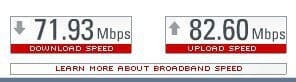
oui, probablement pas. ;)
